LINE Login 登入失敗排除
如果LINE Login 登入失敗,可能是有數種原因導致,本篇文章將告訴大家,LINE Login 如果登入失敗時,該如何依次進行檢查與排錯
一、LINE Login 登入失敗如何排錯
Step 1:檢查LINE Login 是否已 Publish
首先登入至 LINE Developers 後台,點選Provider>LINE Login ,檢查上方是否已為「Publish」狀態
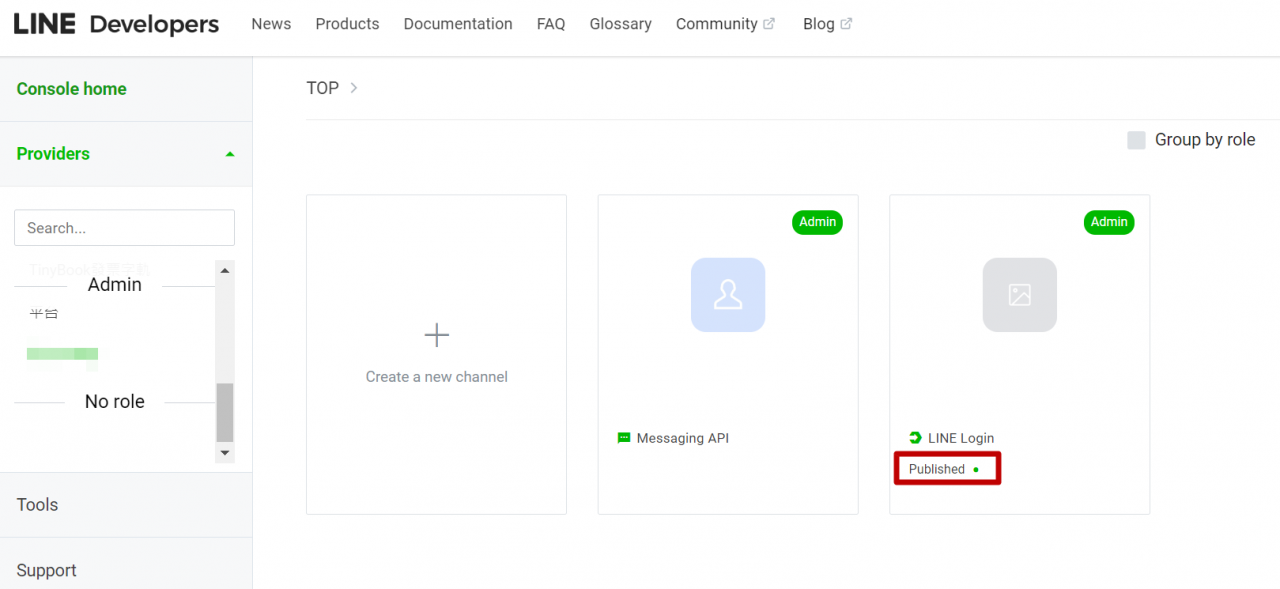
若仍為「Developing」狀態,請點進LINE Login,將 Developing 狀態更改為 Publish
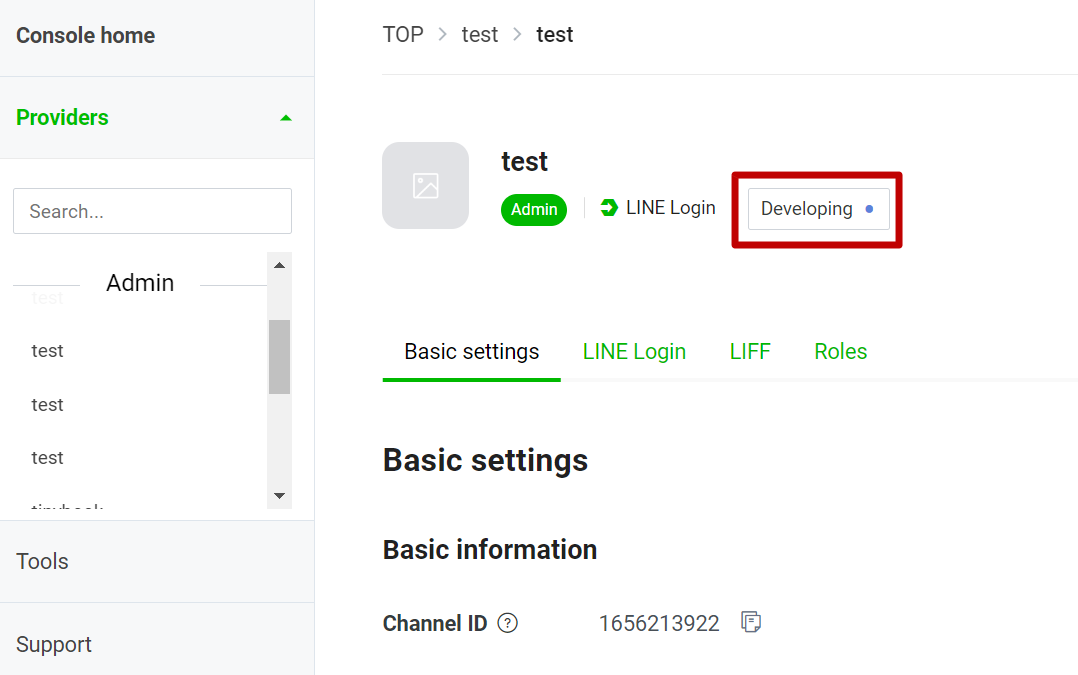
Step 2:檢查LINE Login Callback
首先檢查 TinyBook 後台中的 LINE Login Callback 是否已嵌入完成並開啟,請至 系統設定 > 購物流程設定 > 會員登入 部分,確定已開啟並嵌入完成
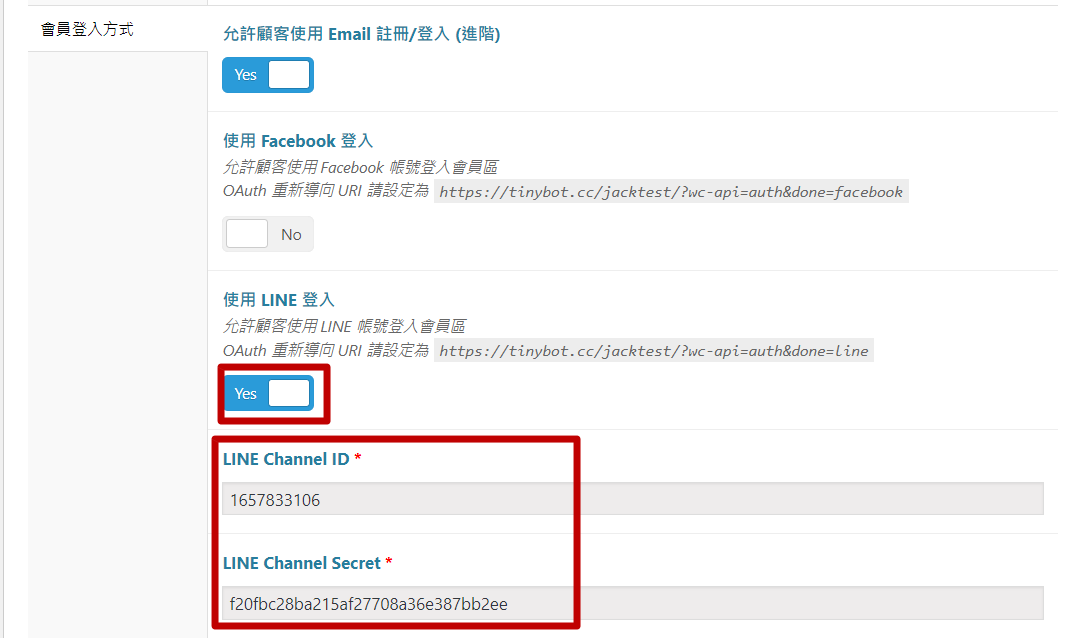
接著進到LINE Developers 後台,進到LINE Login 檢查 「Callback URL」 是否有正確置入,請到 LINE Login 頁籤,確認 「Callback URL」 是否為兩行網址
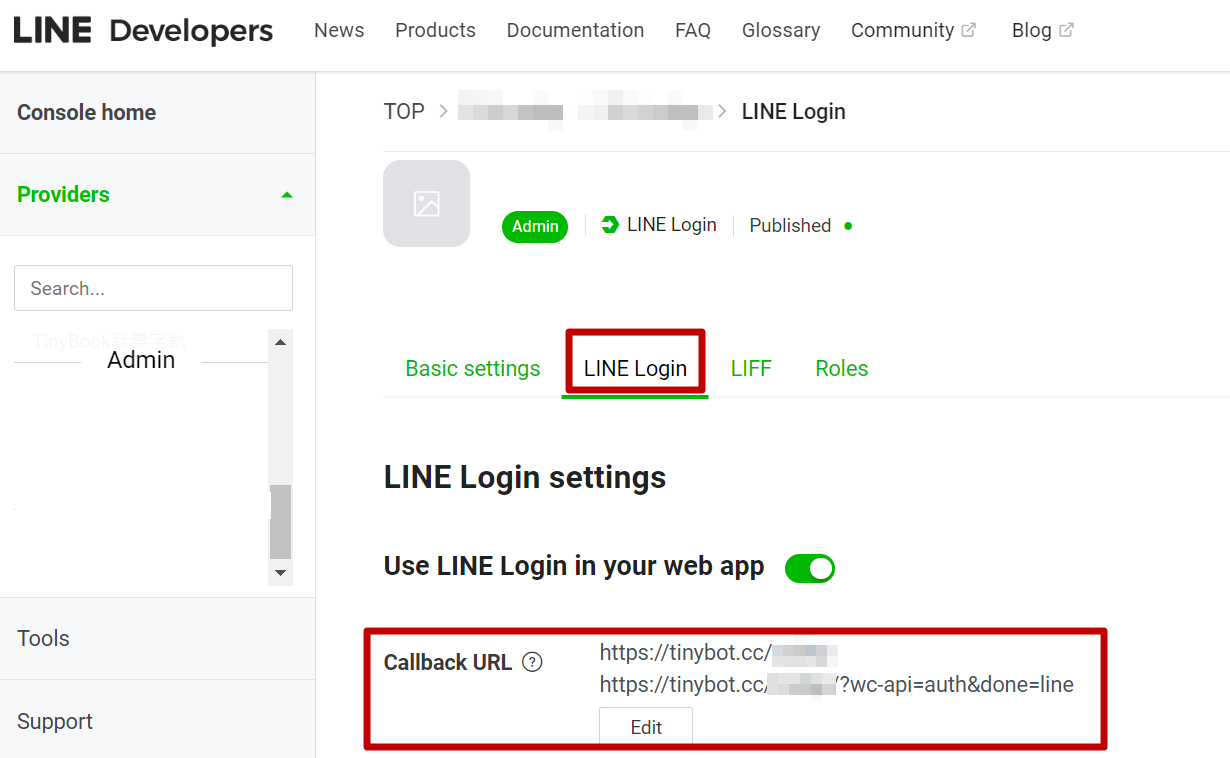
※ 如有另外購買網域,這邊請輸入綁定後的網址
Step 3:檢查LINE Login OPEN ID Connect
請到LINE Developers 後台,檢查 LINE Login 的 Basic 頁籤> OPEN ID Connect,確認是否為「Apply」狀態,若無的話則點選Apply
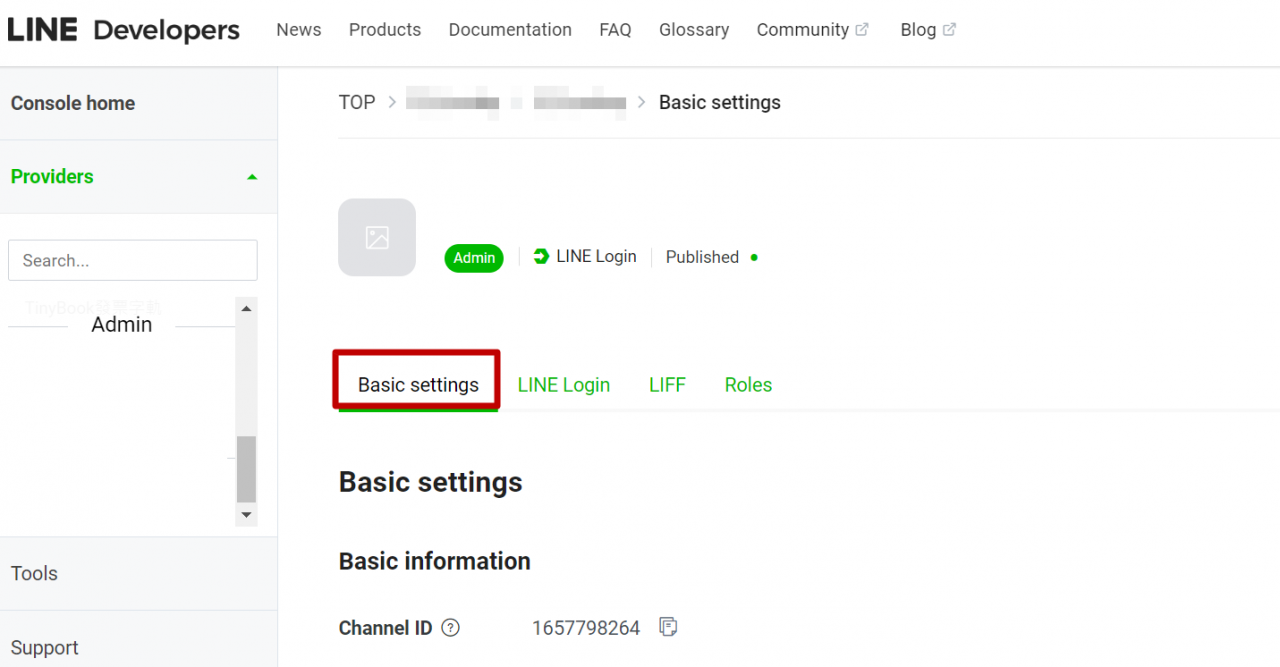
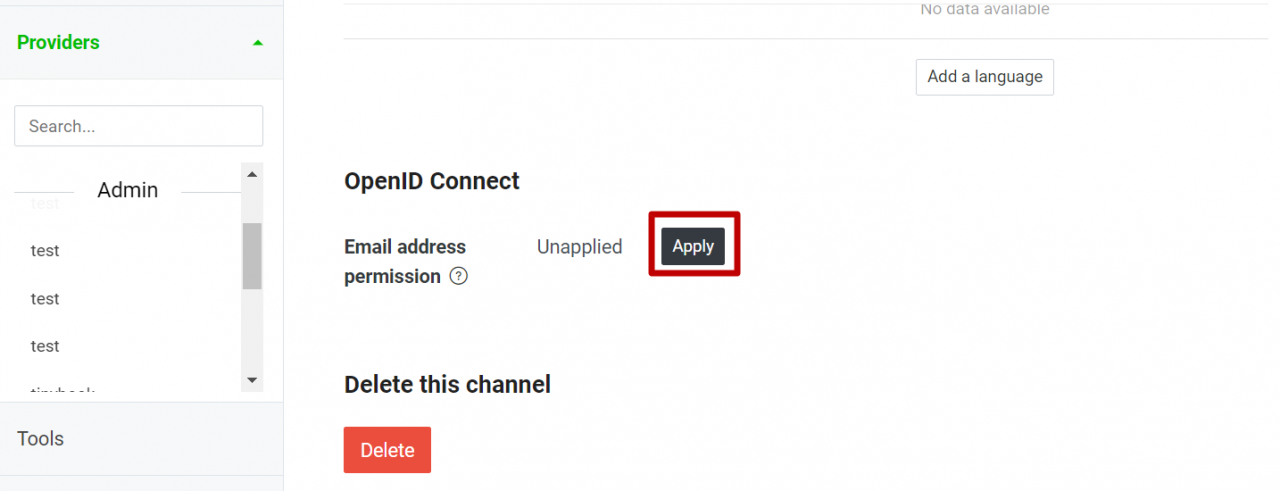
完成以下 OpenID Connect 欄位資訊>點選Submit
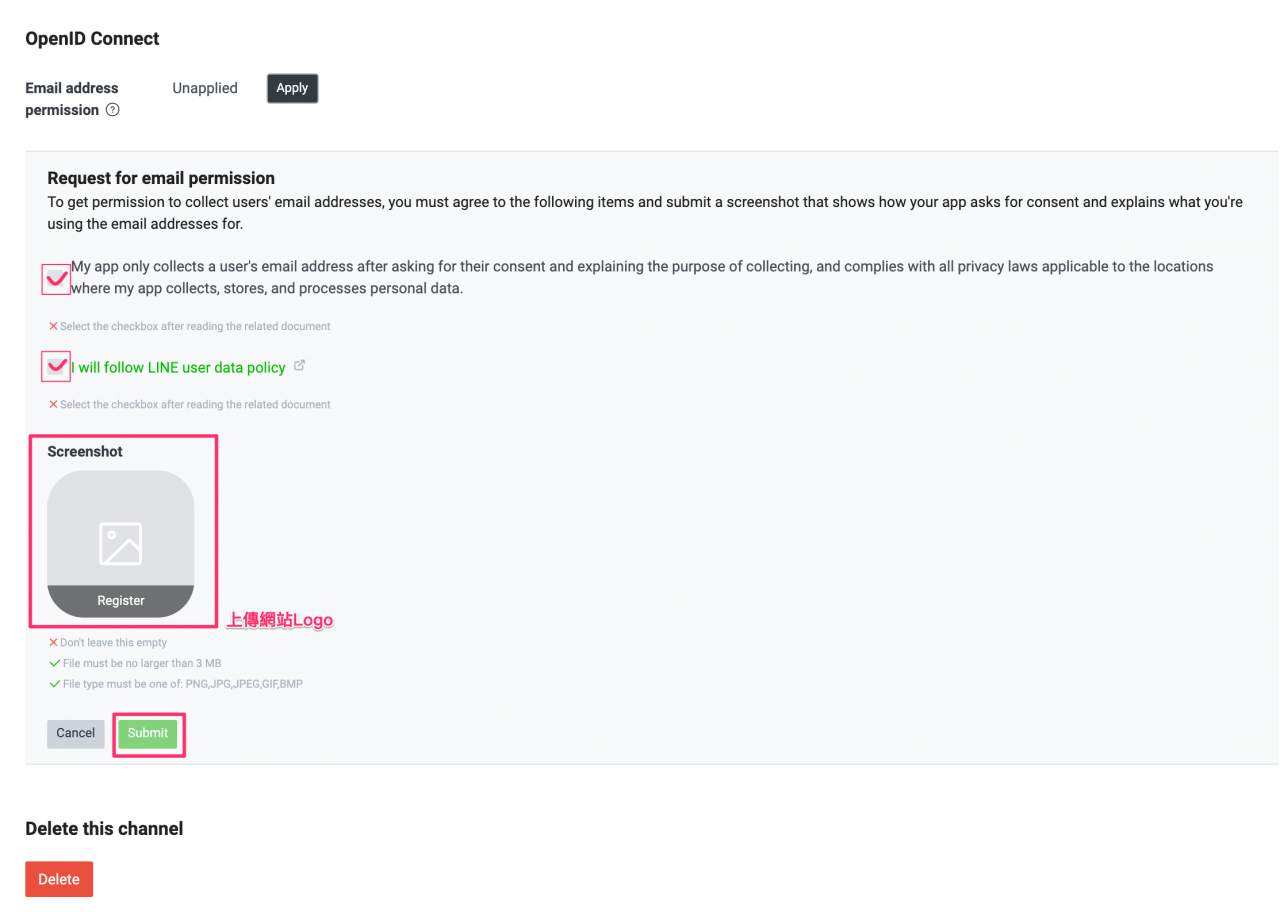
Step 4:檢查LINE Login 是否已正確連結至 LINE 官方帳號
同樣到LINE Developers 後台,檢查 LINE Login 的 Basic 頁籤> Linked OA 是否連結到正確的LINE官方帳號,若無連結請選擇官方帳號後按下方 Update
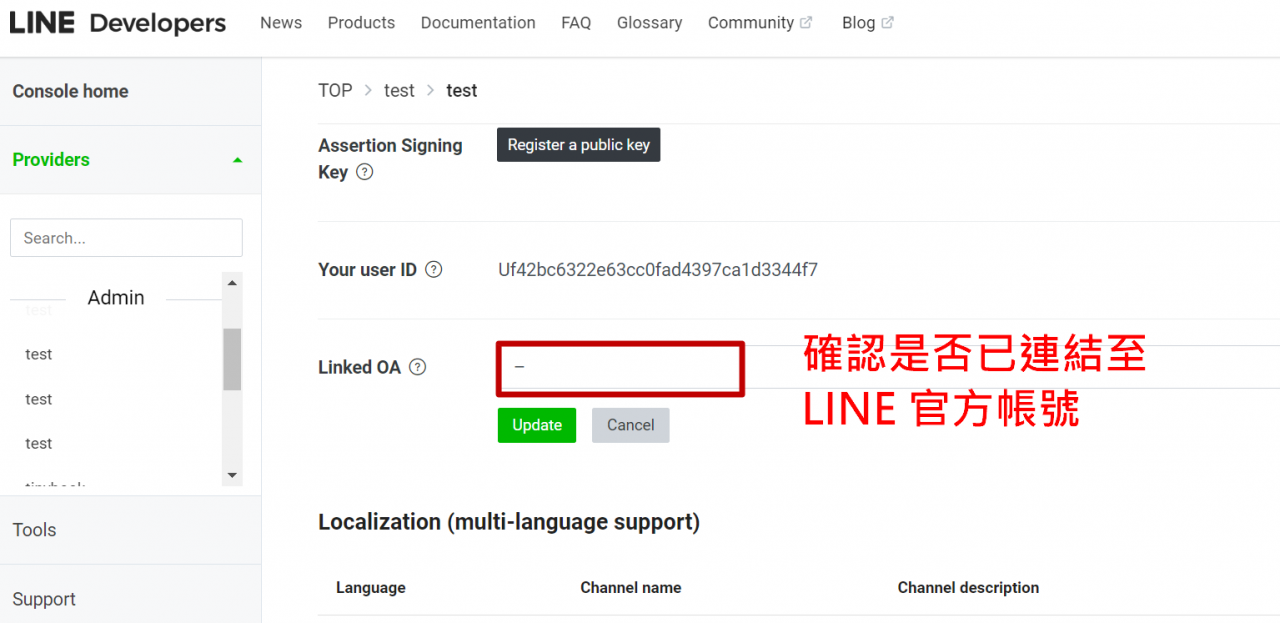
TinyBook LINE 相關文章: